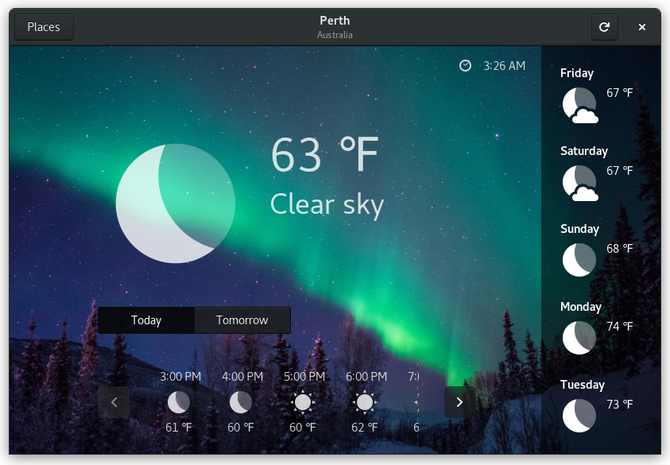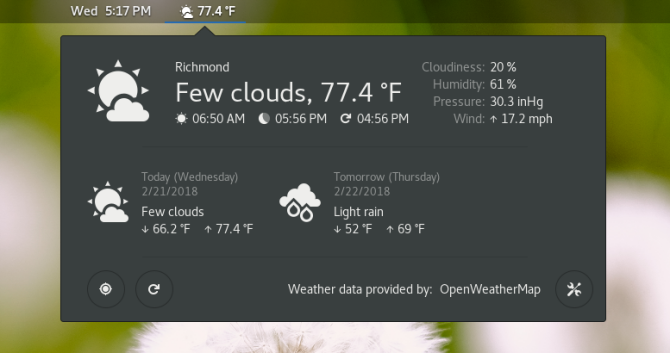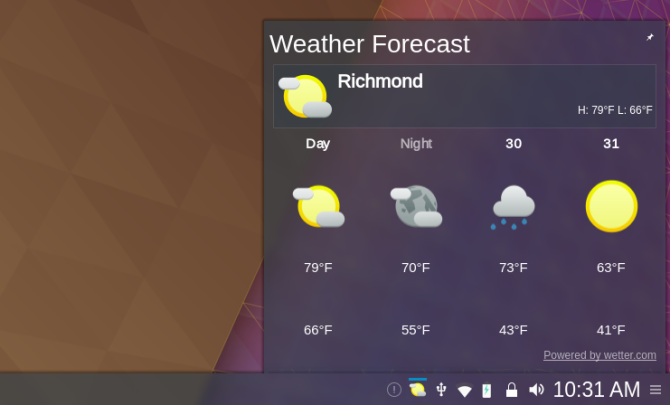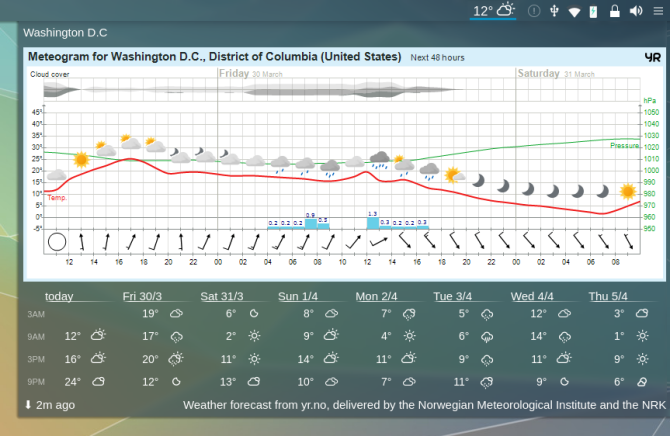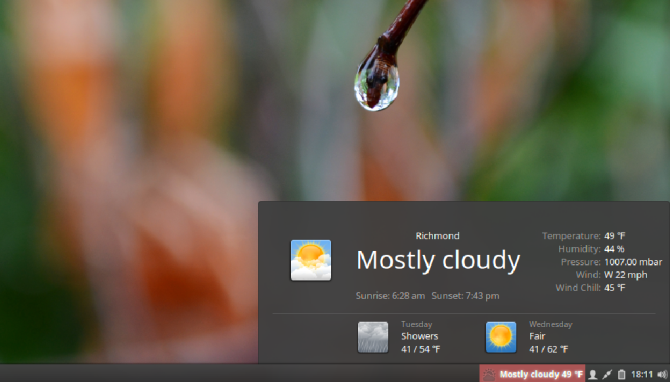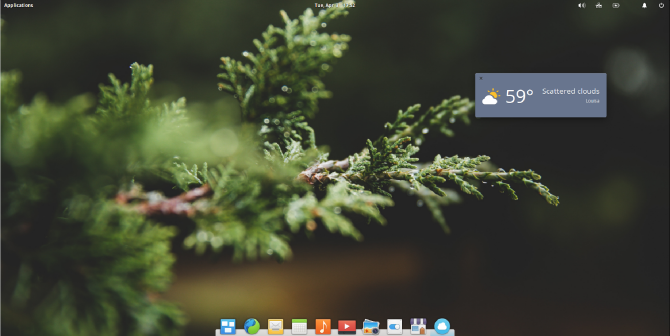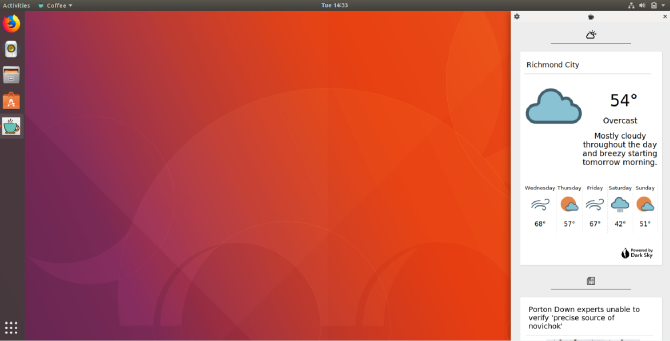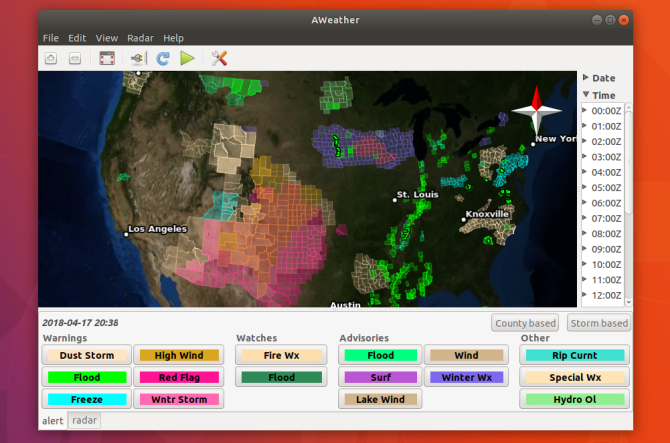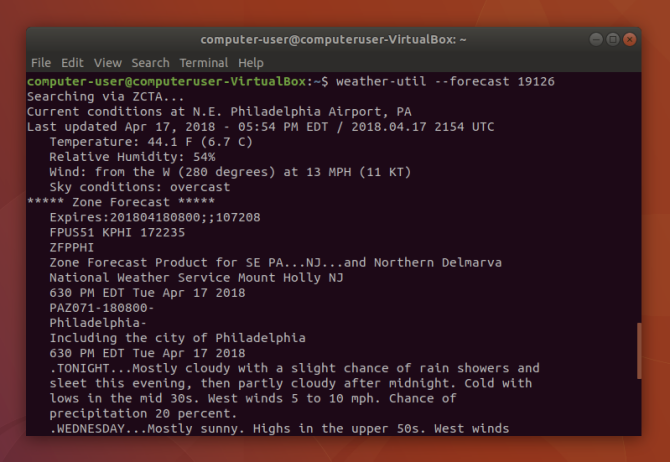- 10 способов проверить погоду с вашего рабочего стола Linux
- 1. ГНОМ Погода
- 2. OpenWeather (расширение оболочки GNOME)
- 3. Виджет погоды KDE для плазмы (по умолчанию)
- 4. Виджет погоды KDE для плазмы (скачано)
- 5. Погода (Корица)
- 6. Нимбус
- 7. Кофе
- 8. Temps
- 9. AWeather
- 10. Утилита погоды
- Как вы проверяете погоду в Linux?
- Ubuntu-desktop.ru
- Установи Linux! Стань свободным!
- GIS-WEATHER — ПОГОДНЫЙ ВИДЖЕТ ДЛЯ LINUX UBUNTU
- Установка виджета погоды в Ubuntu Linux
- Как установить виджет погоды в Ubuntu 12.04/16.04 LTS и производных? Установить очень легко, ознакомьтесь с материалом ниже где описывается процесс установки.
- Чем так хорош виджет My Weather Indicator
- Установка My Weather Indicator с помощью репозитория
- Удаление My Weather Indicator
10 способов проверить погоду с вашего рабочего стола Linux
Какая сегодня будет погода? Чтобы ответить на этот вопрос, нужно было открыть газету или включить телевизор. Теперь вам даже не нужно открывать веб-браузер!
Вот некоторые из лучших вариантов, которые можно найти в вашем магазине приложений Linux
или в сети. (Обратите внимание, что доступные вам могут зависеть от вашего рабочего стола
1. ГНОМ Погода
Погода показывает, какую температуру и количество осадков вы можете ожидать на улице прямо сейчас, в течение дня и завтра. В течение следующих пяти дней в нем отображается значок, показывающий, какую погоду искать, а также самую высокую температуру. Приложение извлекает данные из Норвежского метеорологического института.
Вы можете искать и сохранять несколько мест внутри приложения. Чтобы проверить погоду из обзора деятельности GNOME позже, вы ищете название местоположения, чтобы увидеть текущий прогноз.
Если вам нравится дизайн GNOME, это приложение с лучшей интеграцией.
Скачать: Погода в GNOME (бесплатно)
2. OpenWeather (расширение оболочки GNOME)
Не хотите открывать специальное приложение? Существует расширение оболочки GNOME, которое делает прогноз еще более доступным, помещая значок на панели в верхней части экрана.
При нажатии на этот значок отображается прогноз на сегодня и завтра, а также добавляются такие данные, как влажность и скорость ветра. Вы можете хранить несколько городов, которые могут быть особенно полезны для людей, которые часто путешествуют.
Расширение поставляется с некоторыми опциями настройки, так что вы можете изменить количество отображаемых дней, а также отображаемую информацию. Источник по умолчанию — OpenWeatherMap, но вы можете изменить его на Dark Sky.
Скачать: OpenWeather (бесплатно)
3. Виджет погоды KDE для плазмы (по умолчанию)
Вот опция, эксклюзивная для пользователей KDE Plasma
, Хотя это и не полноценное приложение, виджет погоды рабочего стола Plasma может находиться в системном трее или на рабочем столе. В любом случае, функциональность одинакова.
Погодный виджет KDE позволит вам узнать самые высокие и самые низкие температуры за день. Значок на панели задач также покажет, чистое ли небо или нет ли осадков. Плюс вы можете увидеть давление и видимость снаружи.
Можно выбрать несколько источников погоды, и при нажатии на прогноз открывается более подробная информация на соответствующем веб-сайте.
Скачать: KDE Weather Widget (предустановлен с рабочим столом Plasma)
4. Виджет погоды KDE для плазмы (скачано)
Хотите узнать больше информации с первого взгляда? В Магазине KDE есть альтернативный виджет с тем же именем. Он будет отображать прогноз на следующие семь дней, вместе с подробным графиком того, что вы можете ожидать в течение следующих 48 часов. Источники погоды ограничиваются Yr (из Норвежского метеорологического института и Норвежской радиовещательной корпорации) и OpenWeatherMap.
В отличие от опции по умолчанию, этот виджет предназначен для размещения на панели (но не на панели задач). Если вы перетащите его на рабочий стол, он по-прежнему будет отображать только текущую температуру и значок погоды. Этот виджет тоже эксклюзив для KDE.
Скачать: Виджет погоды (бесплатно)
5. Погода (Корица)
Погода — это апплет, который находится на вашей панели рядом с системными индикаторами. Значок и текст отображают текущую погоду и температуру. Нажав на апплет, вы получите больше информации. Вы можете увидеть максимумы и минимумы за неделю. Правый столбец также показывает текущую температуру, влажность, давление, скорость ветра и холод ветра.
Погода очень настраивается, что позволяет изменять единицы измерения и различные аспекты внешнего вида апплета. Вы можете скачать виджет прямо с рабочего стола Cinnamon.
Скачать: Погода (бесплатно)
6. Нимбус
Nimbus — это погодное приложение для элементарных ОС от самого основателя ОС. Описанный как погодный апплет, Nimbus не так уж много делает. Окно приложения постоянно отображается поверх вашего рабочего стола, отображая текущую температуру и погоду. Это оно. Это цифровой эквивалент взгляда в окно. Но в некоторых случаях этого достаточно. Такой базовый дизайн не лишен элементарной ОС
Мне нравится простота Nimbus, но я нахожу это неприятным, если щелкнуть значок в доке, чтобы окно не появилось поверх других ваших открытых окон. Nimbus выглядит как настольный виджет на рабочем столе, который не поддерживает виджеты, где-то застрял как виджет и приложение.
Скачать: Нимб (бесплатно)
7. Кофе
Кофе является относительным новичком на сцене. Приложение прикрепляется к боковой части экрана, где оно отображает ваш прогноз на карте, которая отображает следующие пять дней. Информация поступает из Темного Неба.
Тонкий профиль кофе позволяет использовать его как тикер, но зачем вам это делать только из-за погоды? Ну, тебе не нужно. Кофе также отображает новости. Вы можете получать заголовки из более чем сорока различных источников, которые приходят через API новостей.
Скачать: Кофе (бесплатно)
8. Temps
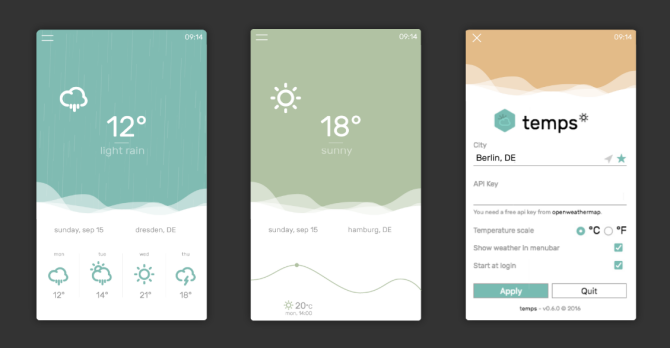
Если вы являетесь поклонником погодных виджетов, возможно, вам подойдет Temps. Хотя это технически не виджет, приложение выглядит так. Temps состоит из одной стильной карты, которая показывает четыре дня погоды. Приятные штрихи включают добавление анимации для дождя, снега и штормов. Что касается функциональности, вы можете просмотреть интерактивный почасовой прогноз.
Temps — это минималистский инструмент, который неприлично помещает стиль поверх сущности. Когда дело касается погодных приложений, для многих из нас это прекрасно.
Скачать: Temps (бесплатно)
9. AWeather
Большинство приложений в этом списке чесать подобный зуд. Они показывают, что происходит снаружи, и указывают некоторые температуры.
AWeather — это не столько приложение для погоды, сколько инструмент для энтузиастов погоды. Приложение показывает карту США в комплекте с погодными оповещениями на уровне округа. Вы можете увидеть, например, выпустила ли Национальная метеорологическая служба США предупреждение о наводнении или предупреждение о торнадо в вашем районе.
Веселье на этом не заканчивается. Если у вас есть необходимые файлы, вы также можете просмотреть радарное покрытие неба.
Скачать: AWeather (бесплатно)
10. Утилита погоды
В Linux есть инструмент командной строки, позволяющий делать практически все, и проверка погоды не является исключением. Weather Utility существует с 2006 года, и хотя это сделало бы ее древней по сравнению с настольными приложениями Linux, жизнь в терминале движется более стабильными темпами. Weather Utility сделала то, что ей нужно было тогда, и до сих пор делает это сегодня.
Если вы живете в США, процесс прост. Введите эту команду, чтобы получить свой прогноз:
Скачать: Утилита погоды (бесплатно)
Как вы проверяете погоду в Linux?
Вы запускаете поисковик? Сохранить виджет на панели? Предпочитаю использовать свой телефон
? Может быть, вы придерживаетесь взлома окна и чувствуете ветерок. У всех нас есть свои предпочтения. Что твое?
Источник
Ubuntu-desktop.ru
Установи Linux! Стань свободным!
GIS-WEATHER — ПОГОДНЫЙ ВИДЖЕТ ДЛЯ LINUX UBUNTU
Gis-Weather — погодный виджет для Linux Ubuntu. Погодный виджет способен подробно отображать прогноз погоды, имеет меню настройки при помощи которого можно изменить внешний вид, включить автозагрузку программы, зафиксировать виджет на рабочем столе (перенесите его в нужно место рабочего стола при помощи мышки), установить язык программы и погоды, сменить или убрать фон виджета и многое другое.
Установка Gis-Weather Widget в Linux Ubuntu:
sudo add-apt-repository ppa:noobslab/apps
sudo apt-get update
sudo apt-get install gis-weather
Запуск виджета возможен через меню Dash или при помощи термина:
Для того чтобы настроить местоположение (указать город) необходимо зайти на сайт http://www.gismeteo.com, указать (EN) свой город и в адресной строке узнать код своего города.

Скриншоты погодного виджета


Прозрачный виджет

Установка последней версии погодного виджета (0.6.0 май 2014):
Источник
Установка виджета погоды в Ubuntu Linux
Как установить виджет погоды в Ubuntu 12.04/16.04 LTS и производных? Установить очень легко, ознакомьтесь с материалом ниже где описывается процесс установки.
Да, сегодня пойдет материал именно о том как установить виджет погоды в дистрибутиве Ubuntu, конкретнее в дистрибутивах версии 12.04 — 16.04 LTS. Работая в других операционных системах мы видим все это множество виджетов которое там предлагается установить, на любую тематику и выбрать с множества категорий, все что вам нужно. Перейдя на Ubuntu у вас возможно небольшой ступор, а в этой системе виджеты есть или все так печально как кажется с первого знакомства с данной осью.
Вам конечно же кажется. Чтобы установить виджет погоды или любой другой, прежде всего нужно немного изучить систему, что и как работает, куда устанавливается и как устанавливается. Для дистрибутива Ubuntu доступен достаточно широкий выбор виджетов, часть с которых доступна с приложения Conky Manager, многие доступны в сети в виде готовых deb пакетов, скачиваем, устанавливаем и работаем с виджетами.
Сегодня материал конкретно о виджете погоды, а точнее My Weather Indicator, проверив несколько виджетов, остановил свой выбор именно на нем, достаточно функционален и с широкими возможностями для настройки под себя.
Отлично также то, что приложение устанавливается и сразу же на вашем языке без дополнительной загрузки пакетов локализация для перевода на ваш язык, чаще всего приходится довольствоваться именно приложениями на английском языке.
Чем так хорош виджет My Weather Indicator
После установки и первого запуска индикатор автоматически отобразится на панели индикаторов выше и вы имеете возможность в один клик увидеть погоду для вашего города либо деревни.
Перейдя в меню по нажатию на индикатор, вы имеете возможность нажав на пункт «Прогноз погоды«, посмотреть:
- Прогноз погоды на 5 дней вперед.
- Время восхода солнца, время заката.
- Фазу луны.
- Погодные условия(ясно или облачно итп итд).
- Максимальную и минимальную температуру.
- Среднюю скорость ветра.
- Влажность воздуха и конечно же облачность.
Далее перейдя в пункт «График погоды«, вы имеете возможность посмотреть как будет менять погода на следующие несколько часов вперед и все это на графике.

Перейдя в раздел «Настройки» — Мой город — Местоположение, вы имеете возможность настроить погоду для своего города, деревни. Введя название города, желательно ввести и область так как названия городов совпадают очень часто с другими странами и вы можете найти другой город с таким же названием в России или Белоруссии живя в Украине.
Ниже в вкладке «Настройки» — Мой город, найдете раздел — Widget options, установив галочку напротив пункта — «Показать виджет«, на рабочем столе будет отображаться виджет погоды. Далее смотрим ниже пункт — «On all desktop», напротив которого имеется выпадающий список для настройки темы виджета, всего в наборе имеется 9 тем:
- little — маленький виджет
- aclock — средних размеров виджет и выглядит куда лучше темы little
- medium — также маленький виджет, но уже в отличии от темы littele кроме температуры отображается и скорость ветра и облачность и лунная фаза.
- allinone — виджет в виде круга в котором отображается то же время, температура и процент влажности воздуха.
- simple — тема которая мне не особо понравилась, небольшой прямоугольный огрызок, по другому это не назвать.
- full — стандартная тема виджета которая отображается после установки, смотрится привлекательно.
- superclock — цветная тема уже более разукрашена, в синих тонах с отображением погоды на 4 дня вперед.
- anotherone — почти копия aclock, различие лишь в том, что на первой есть часы, а на второй вместо часов отображается облачность.
- super — практически копия темы full, немного лучше оформлена и с добавлением максимальной и минимальной температуры.
Что еще позволяется настроить, в вкладке «Сервисы погоды», предлагается выбрать другой сервис который будет вам предоставлять прогноз погоды, выбор между:
- Open Weather Map
- Yahhoo
- Wunderground.com — требует ключ для активации
- WorldWeatherOnline — требует ключ для активации
Перейдем в вкладку «Общие настройки», вы здесь можете сменить цвет оформления иконки индикатора которая отображается у вас на верхней панели, выбор лишь между светлой и темной иконкой. Имеется возможность настройки частоты обновления погоды, стандартно стоит через час, то есть вы будете работать, заниматься своими делами и каждый час будет отображаться на рабочем столе всплывающее окно в стили уведомлений Ubuntu, где вы сможете увидеть температуру и прочие детали. Так же здесь в общих настройках вы можете установить галочку напротив пункта — Автозапуск, и виджет погоды будет стартовать при запуске системы.
Установка My Weather Indicator с помощью репозитория
Откройте терминал и выполните следующие команды:
Так же можно установить с помощью deb пакета, выполните в терминале команду:
Удаление My Weather Indicator
Либо перейдите по ссылке — сюда, загрузите пакет all.deb для вашей версии дистрибутива Ubuntu, после двойным кликом по файлу откроется Центр приложений Ubuntu Software, где нажав на кнопку «Установить«, подтвердить установку вводом пароля администратора, виджет будет установлен в течение 1-2 минут.
После манипуляций выше ищите виджет в Меню Ubuntu — Стандартные — My Weather Indicator, либо с помощью поиска в меню Dash. На этом пожалуй материал окончен, будут вопросы, спрашивайте в комментариях.
Источник